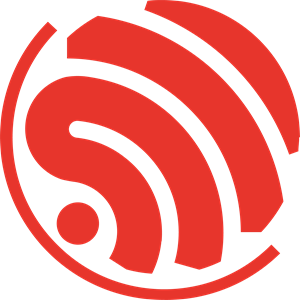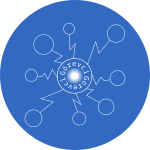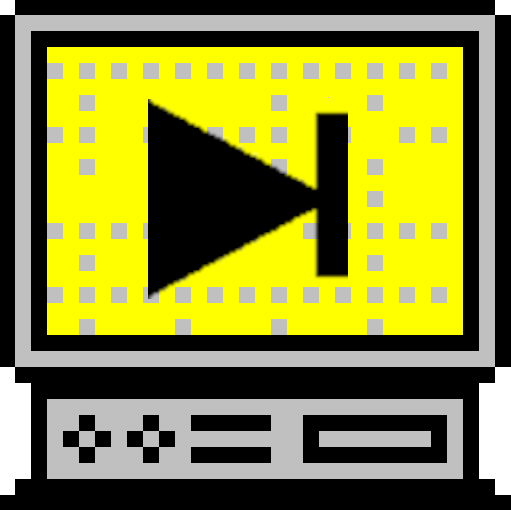KiCad ile Basit Bir Devre Çizmi
Bugün ki yazımızda sizlere KiCad ile yeni başlayanlar için basit bir devere şemsının nasıl çizildiğini anlatacağım. Tabi ki KiCad programında çizim yapabilmek için ilk önce kullandığınız bilgisayarınızda KiCad adlı programının yüklü olması gerekir.
KiCad programını indirmek için aşağıda verdiğim adresten indirebilirsiniz.
https://www.kicad.org/download/
Her zaman ki gibi lafı fazla uzatmıyoruz ve adımlarımıza geçiyoruz.
1. Adım -> KiCad uygulamasını aç.
Her zamanki gibi işimizi görebilmek için ilk olarak uygulamayı açıyoruz.
2. Adım -> Butona bas.
Şema açabilmek için aşağıda yuvarlak içine aldığım "Şematik Düzen Düzenleyicisi" butonuna basacağız.
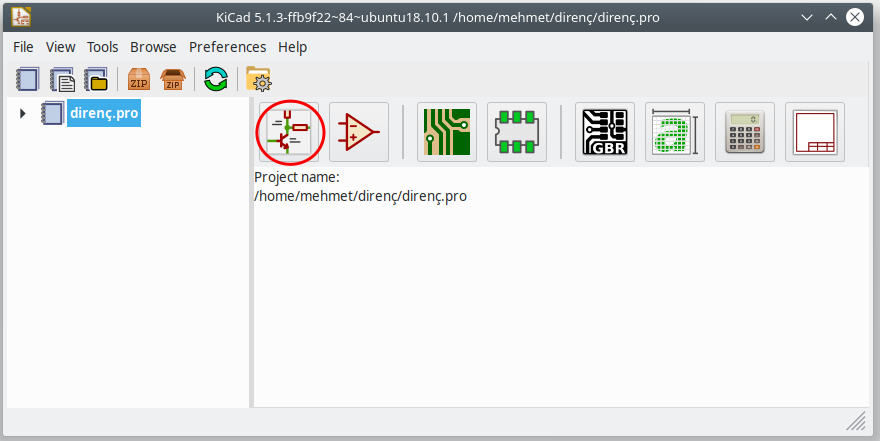
3. Adım -> Çizime başla.
Burada herşeyi tek tek göstermeye kalksam çok uzun zaman alacağını düşündüğüm için sizde kolaylık olsun diye kırmızı kare ile işaretlediğim araçlarla kolyalıkla çizim yapabilirsiniz. Artık gerisi sizin hayal gücünüze kalmış bir şey.
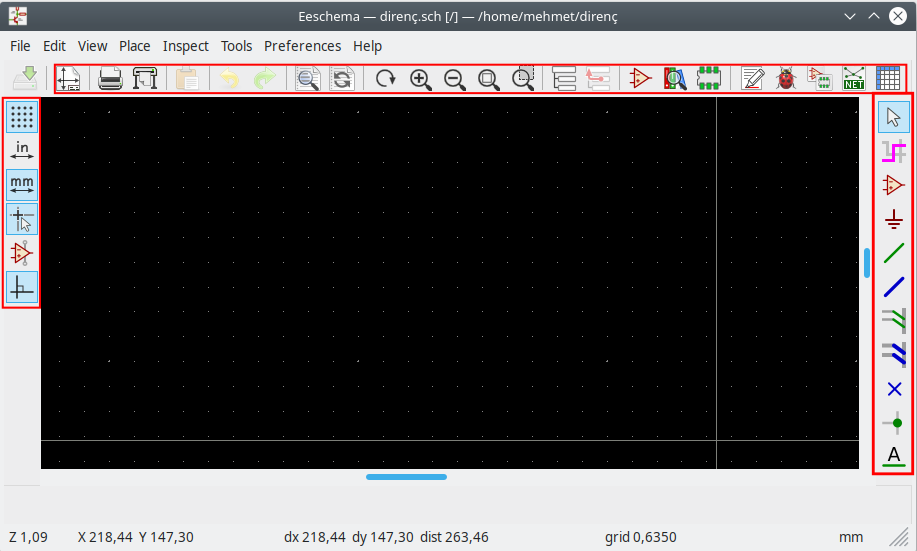
4. Adım -> Kütüphaneye erişim.
KiCad programında yaptığınız bir çizimde örneğin bir lamba kullanmak için "Kütüphane" açan A tuşuna basıyoruz.
5. Adım -> Kütüphane
KiCad' de açılan sayfadan aradığımız simgeyi bularak "OK" düğmesine tıklıyoruz.
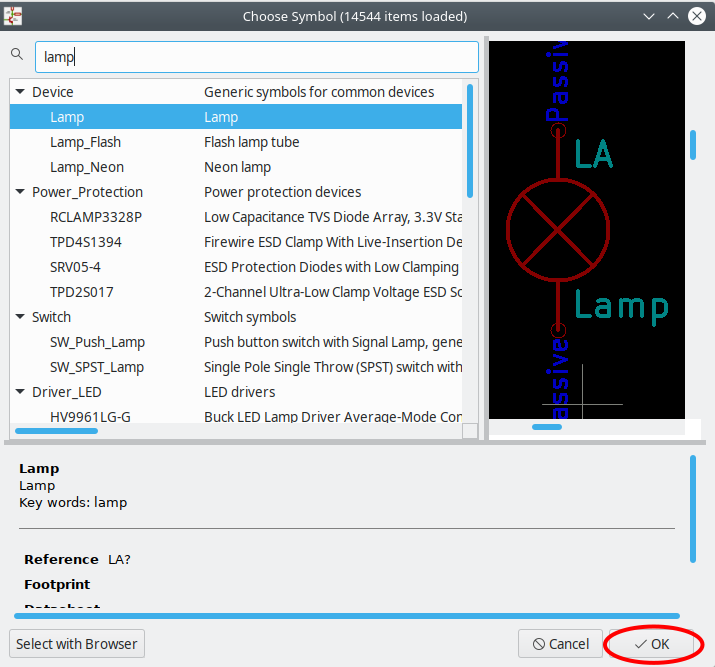
6. Adım -> Devamı sizde...
Artık temel olarak tüm olaylar sona erdi. Devamı sizin aklınızda oluşturduğunuz devreyi tasarlamakta.
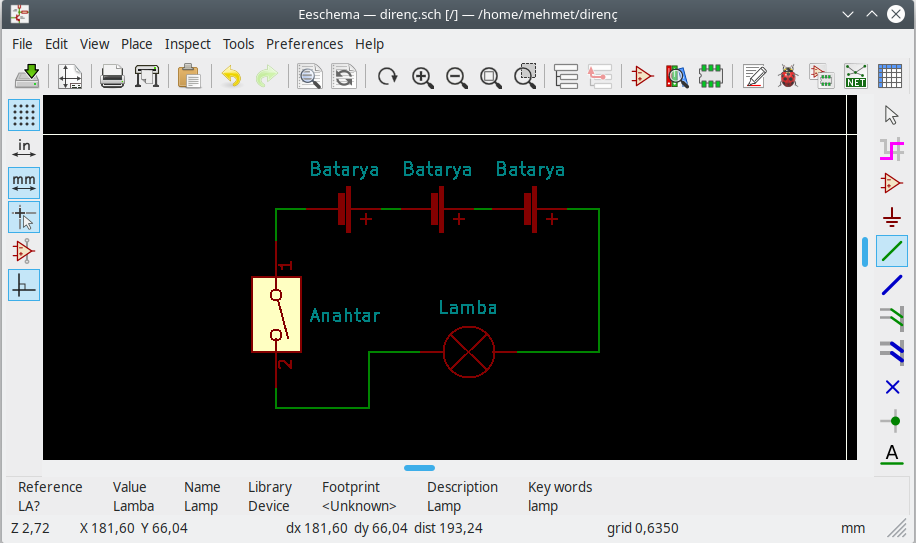
İşte bu KiCad ile yaptığımız şemanın çıktısı da aşağıdaki gibidir.
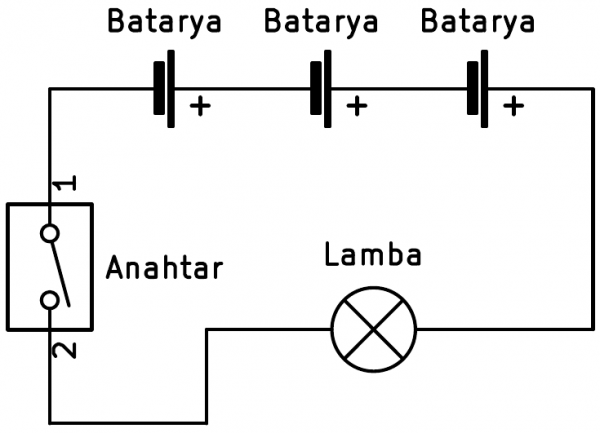
Artık temel olarak KiCad ile çizim yapmayıda öğrendiğimize göre bu akşam rahat rahat yatağımızda uyuyabiliriz. (En azından BEN...) zzzzzzz :)
Yorumlarınız
kicad ile yalnızca gsm modülün ayak izlerini bağlantı yapmadan sadece görüntü çıktısının svg veya pdf çıktısını nasıl alabilirim? ben yaptığımda boş sayfa çıkıyor
Bir yorum ekleyin
İzin verilen html etiketler (tag): <p><div><b><strong><i><u><del><hr><sup><sub><br>